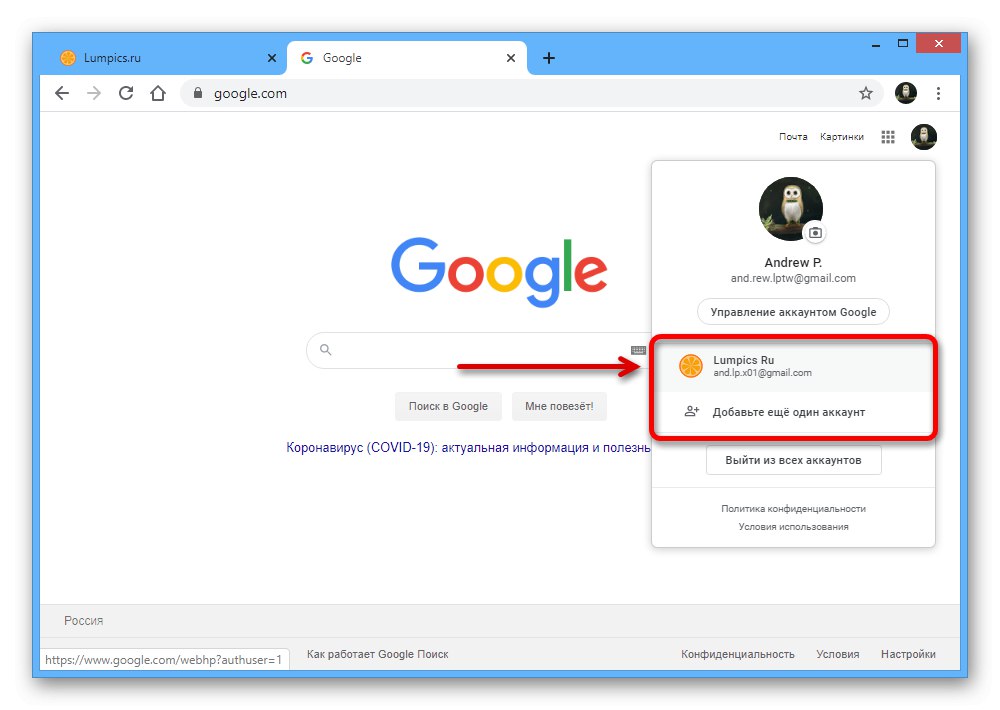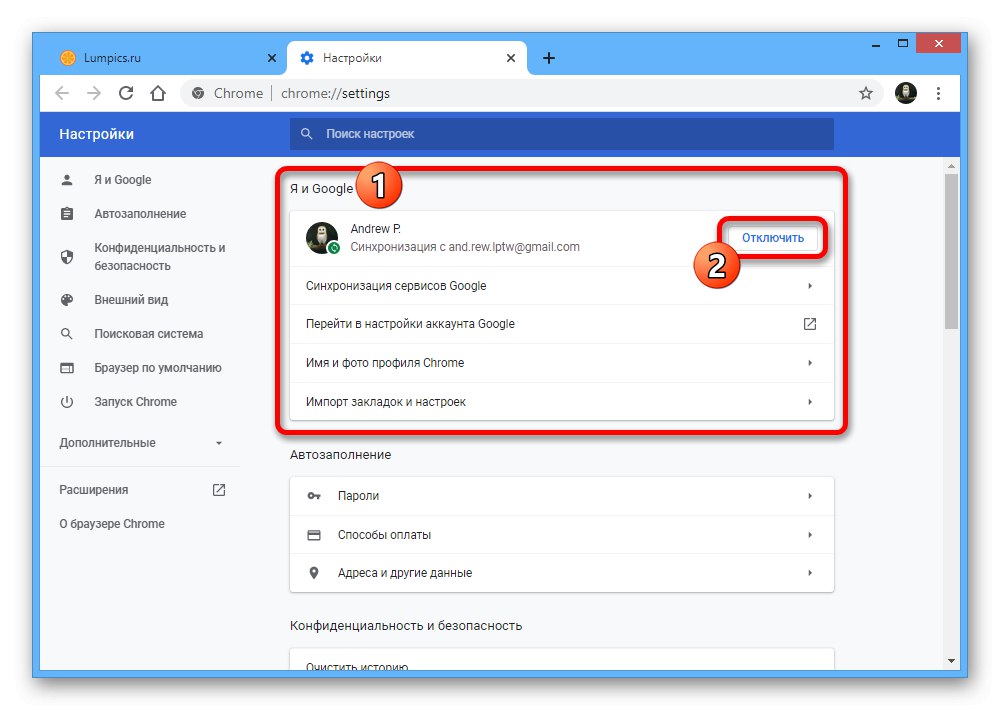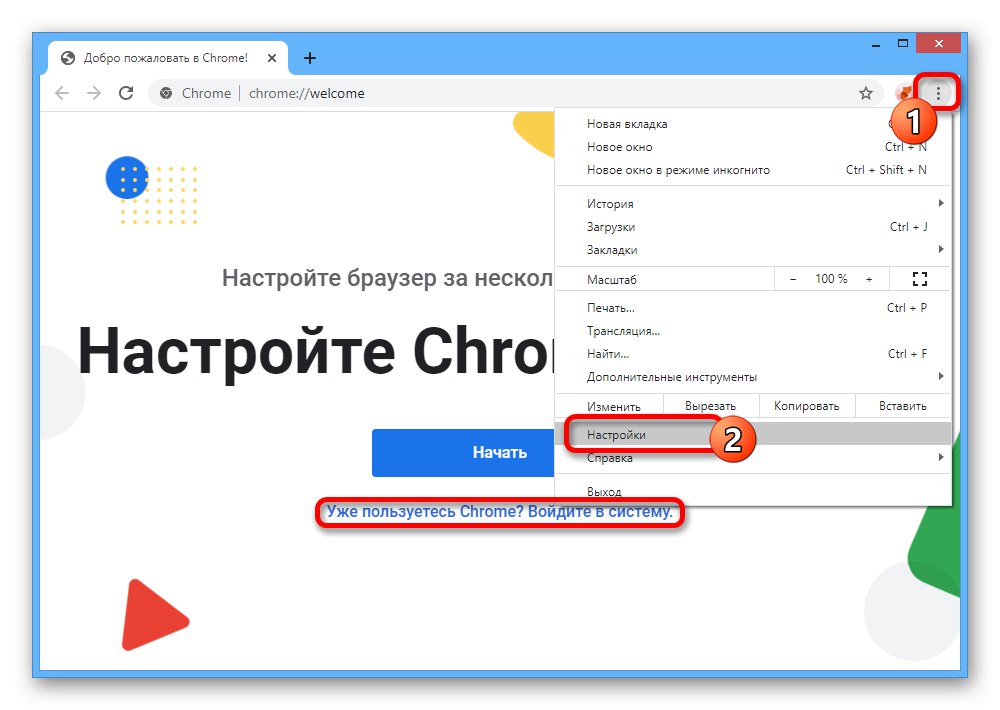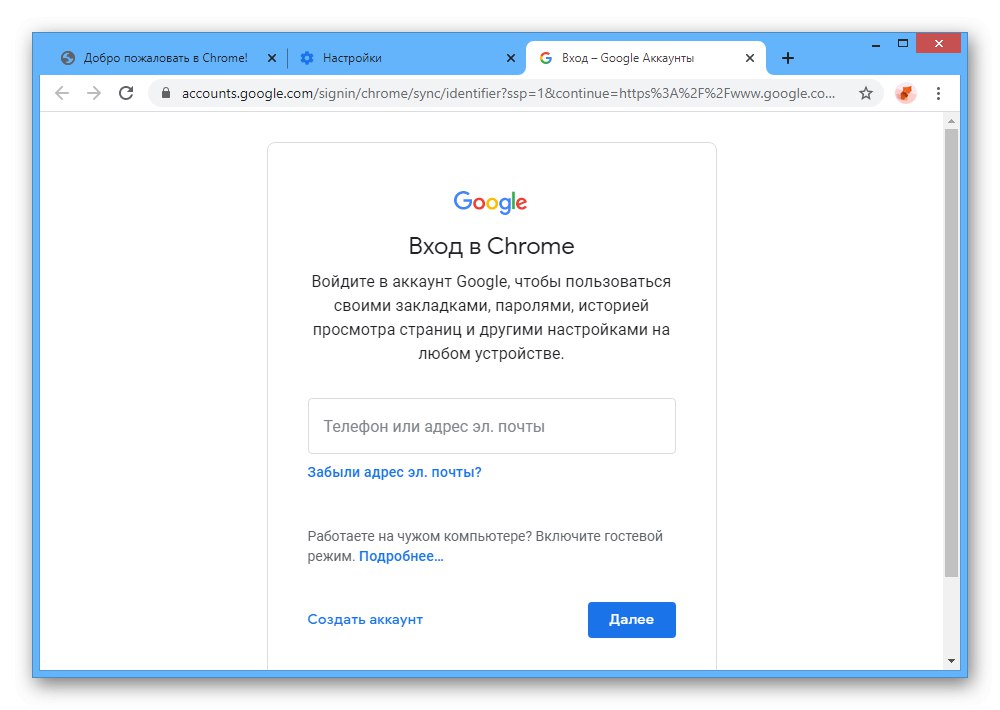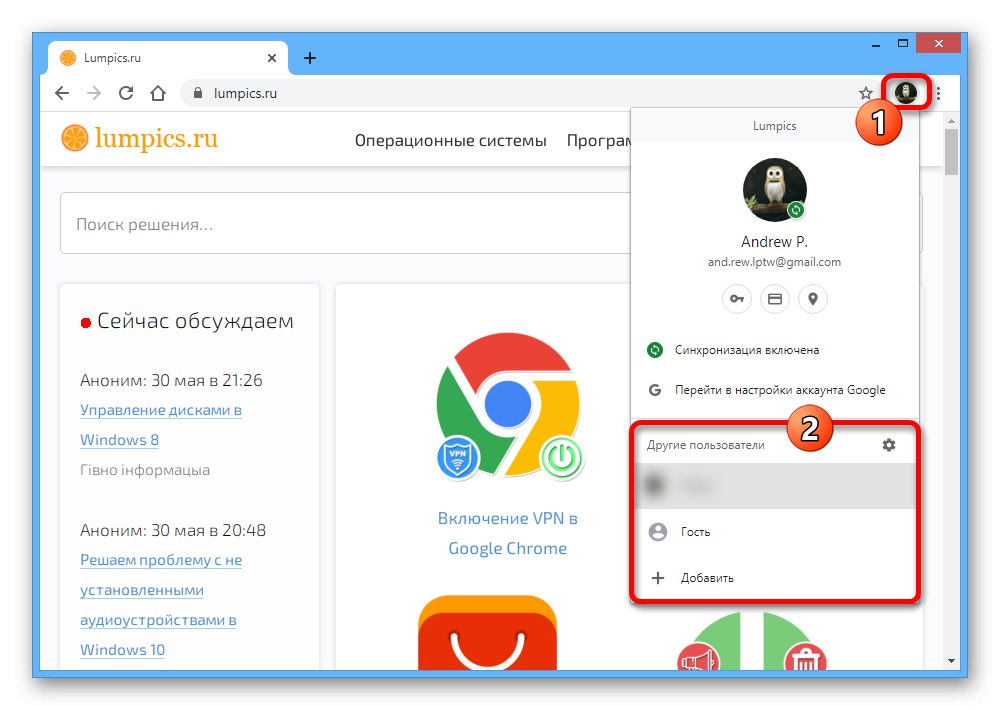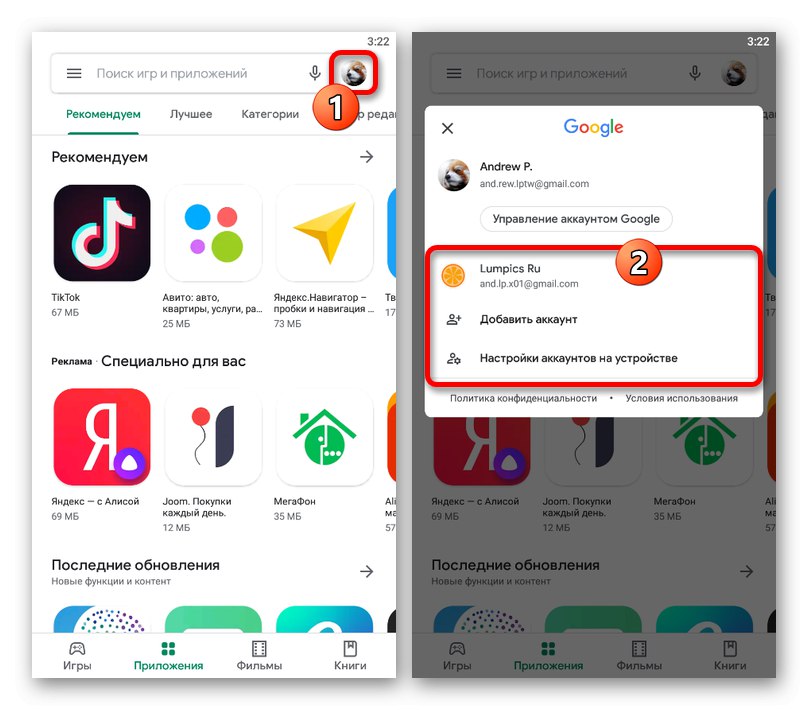Možnost 1: Počítač
V počítači můžete přepínat mezi účty Google různými způsoby, v závislosti na konkrétní službě. Vzhledem k podobnosti rozhraní a obecně minimálním rozdílům budeme uvažovat pouze o několika základních možnostech.
Služby Google
- Převážná většina online služeb Google, včetně vyhledávače, Play Market, cloudového úložiště, různých editorů dokumentů, pošty a mnoha dalších, vám umožňuje změnit svůj účet stejným způsobem. Nejprve otevřete web, který potřebujete, a klikněte na svou profilovou fotografii v pravém horním rohu webové stránky.
- Zde budou v samostatném bloku uvedeny všechny účty Google, ke kterým se vám podařilo přihlásit dříve. Chcete-li přepnout, klikněte levým tlačítkem myši na požadovaný řádek a počkejte, než se stránka obnoví.
![Výběr účtu, který chcete přepnout na Google]()
Pokud jste neprovedli další autorizaci, použijte tlačítko „Přidat další účet“ ve stejném bloku. Odtud můžete také pomocí položky odejít „Odhlásit se ze všech účtů“.
Přečtěte si také: Správné odhlášení z Googlu
- Vezměte prosím na vědomí, že v Google Chrome účet s připojenou synchronizací má prioritu, a proto se po přepnutí a opětovném přihlášení otevře výchozí účet. To platí pro všechny služby se vzácnými výjimkami, jako je Play Market nebo YouTube.
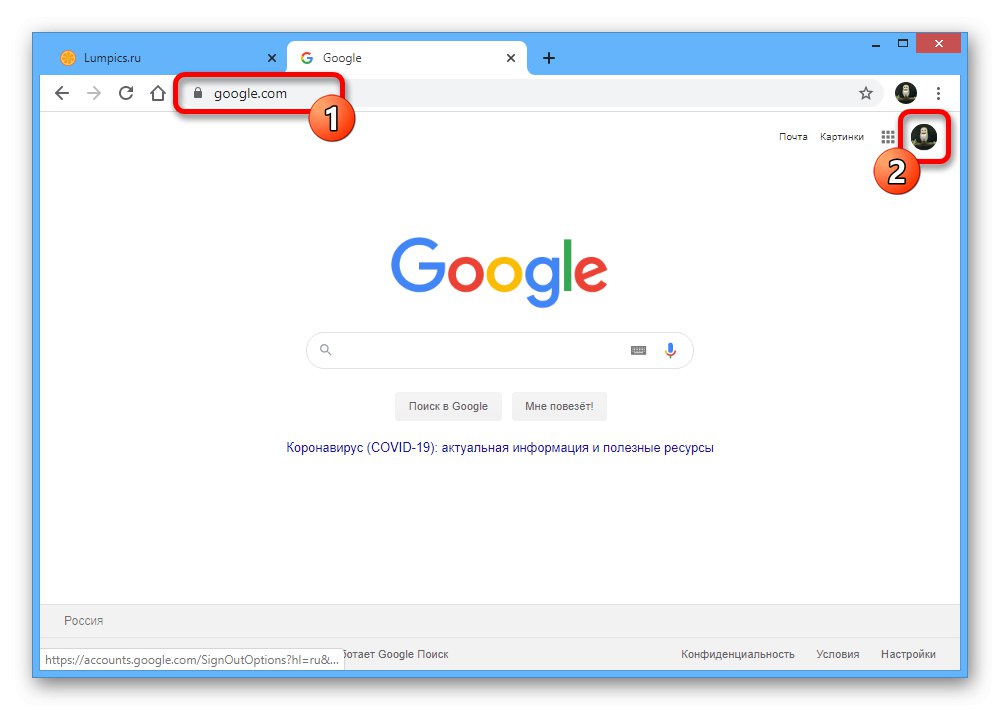
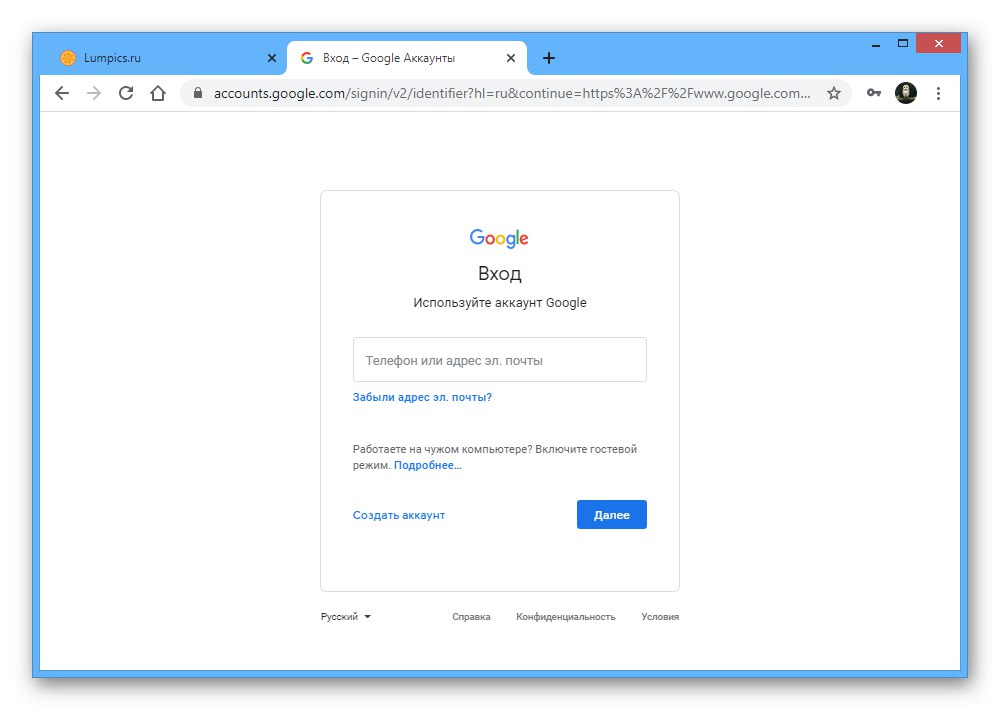
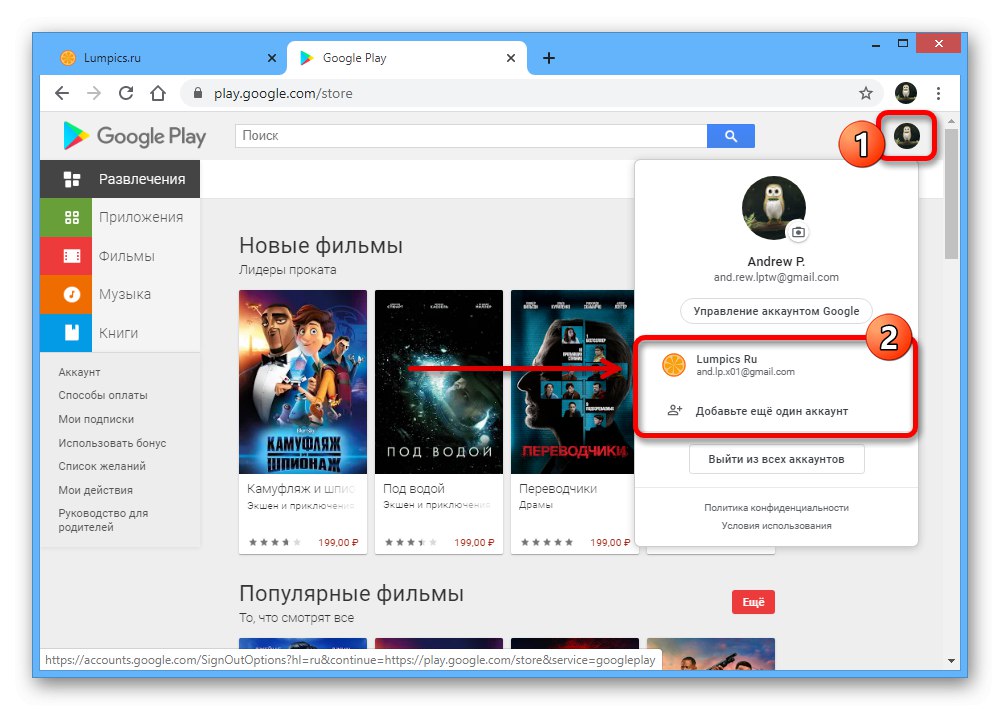
Youtube
- Postup přepínání mezi účty Google na webu hostování videí YouTube mírně vyniká na pozadí jiných služeb kvůli dalšímu kroku. Nejprve, stejně jako dříve, musíte kliknout levým tlačítkem na avatar profilu v pravém horním rohu.
- Rozbalte podsekci prostřednictvím zobrazené nabídky „Změnit účet“... Tato položka je k dispozici, i když neexistují žádné další účty.
- Vyberte požadovaný profil ze zobrazeného seznamu připojených profilů a počkejte, než se stránka obnoví. Poté bude tento konkrétní účet použit.
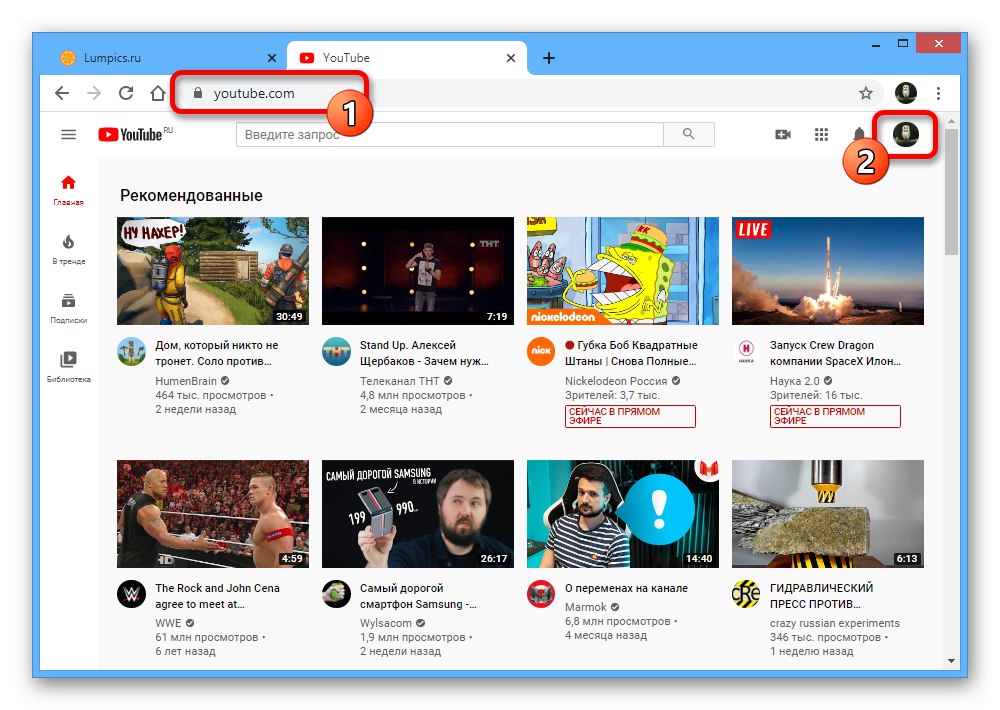
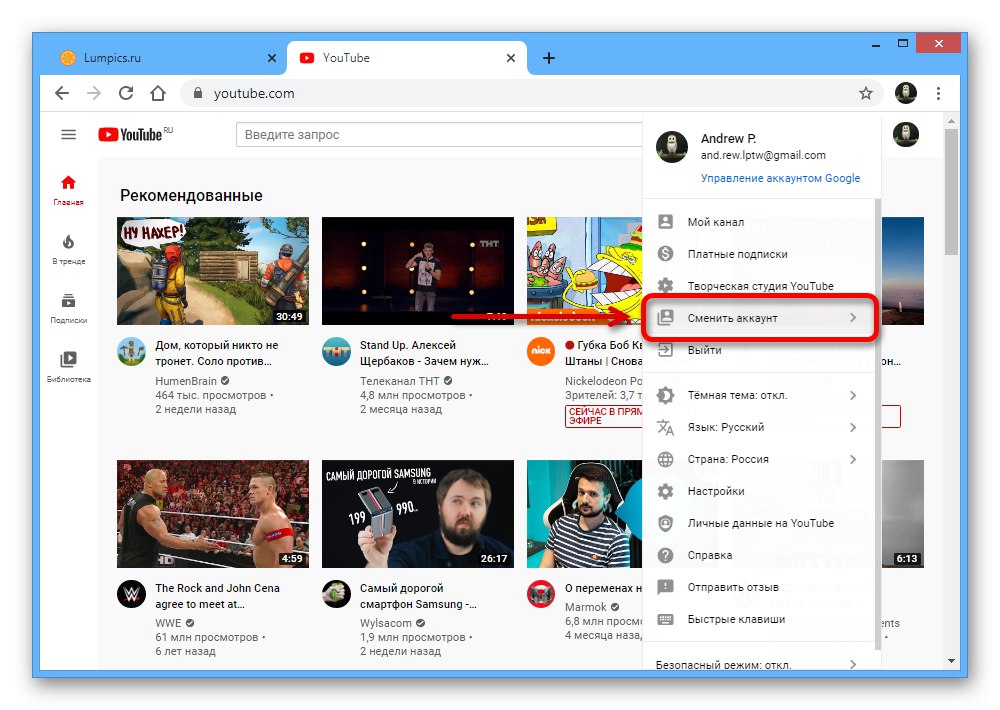
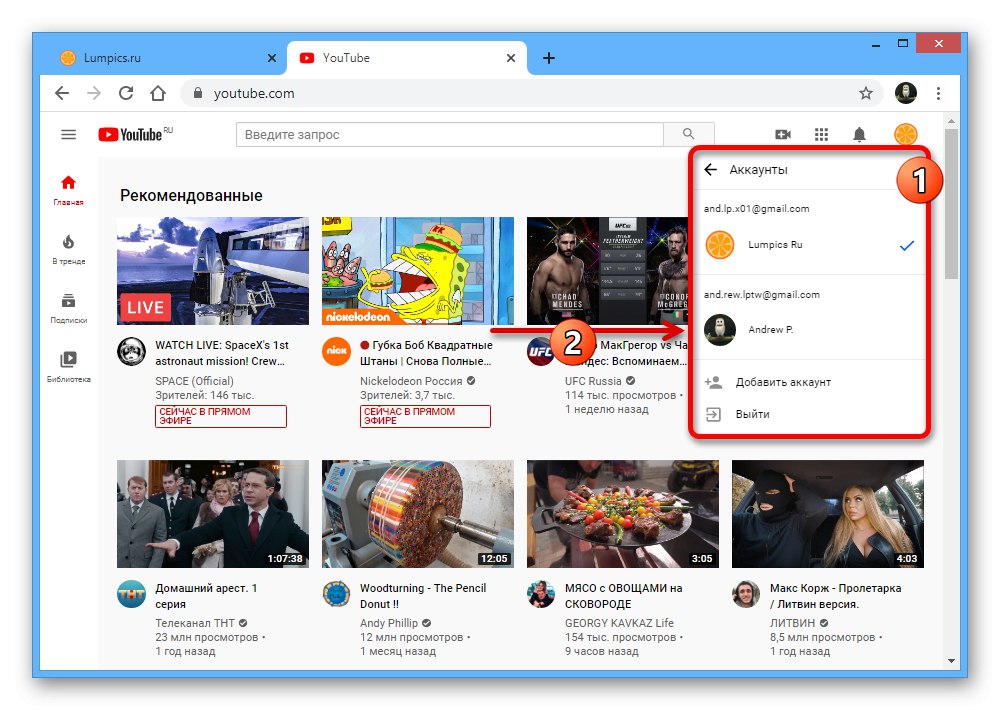
Google Chrome
V prohlížeči Google Chrome můžete také provést změnu pomocí jedné ze dvou metod. První řešení vám umožní změnit hlavní a jediný profil Chrome, což může být užitečné například při přenosu dat do nového účtu, zatímco druhé je zaměřeno na přepínání mezi dvěma plnými verzemi prohlížeče s jedinečným nastavením a seznamem účtů Google.
Změna hlavního účtu
- Pokud má váš internetový prohlížeč pouze jeden uživatelský profil, musíte jej nejprve deaktivovat. Chcete-li to provést, klikněte na ikonu se třemi svislými tečkami na horním panelu programu a vyberte „Nastavení“.
- V bloku „Já a Google“ vedle připojeného účtu klikněte na tlačítko „Zakázat“.
![V prohlížeči Google Chrome přejděte na možnost Zakázat synchronizaci]()
Tuto akci je třeba potvrdit vyskakovacím oknem opětovným kliknutím „Zakázat“... Okamžitě dole, pokud je to nutné, můžete zaškrtnutím políčka automaticky mazat data o prohlížeči.
- Po dokončení deaktivace budete okamžitě přesměrováni na úvodní obrazovku prohlížeče Chrome, jako po první instalaci. Klikněte na odkaz „Již používáte Chrome“ nebo znovu otevřete hlavní nabídku a vyberte „Nastavení“.
![Opětovné nastavení v Google Chrome]()
V druhém případě budete také muset použít tlačítko „Povolit synchronizaci“ v bloku „Já a Google“.
- Zadejte e-mailovou adresu a následně heslo k účtu, který chcete použít k nahrazení staré.
![Proces přidání účtu do prohlížeče Google Chrome]()
Ve vyskakovacím okně můžete potvrdit synchronizaci a pokračovat v přizpůsobování prohlížeče pro sebe.
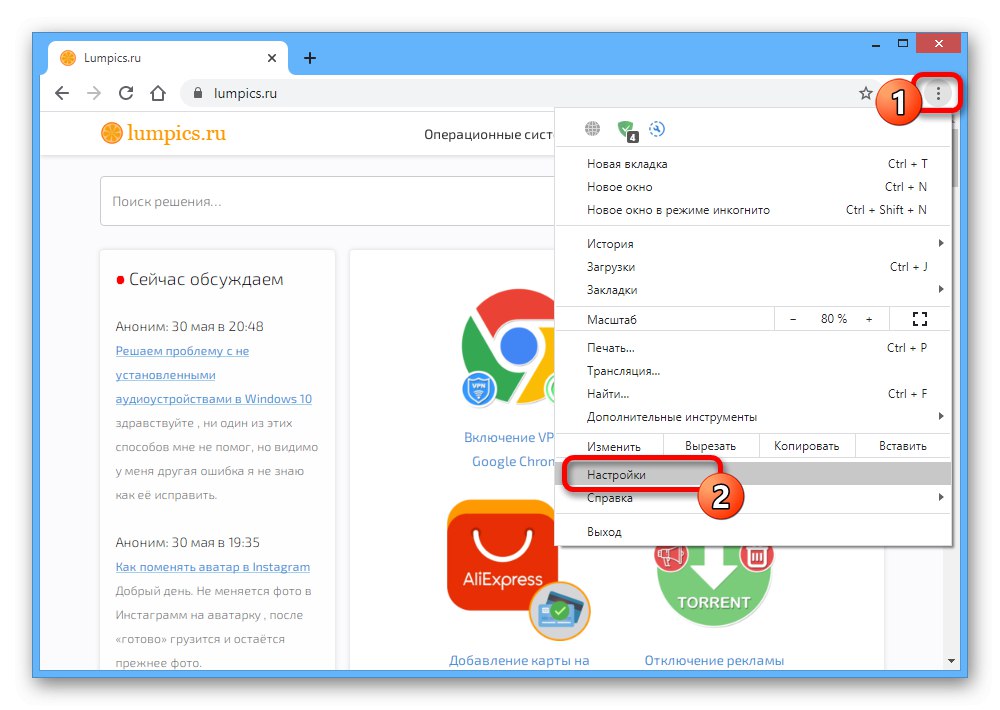
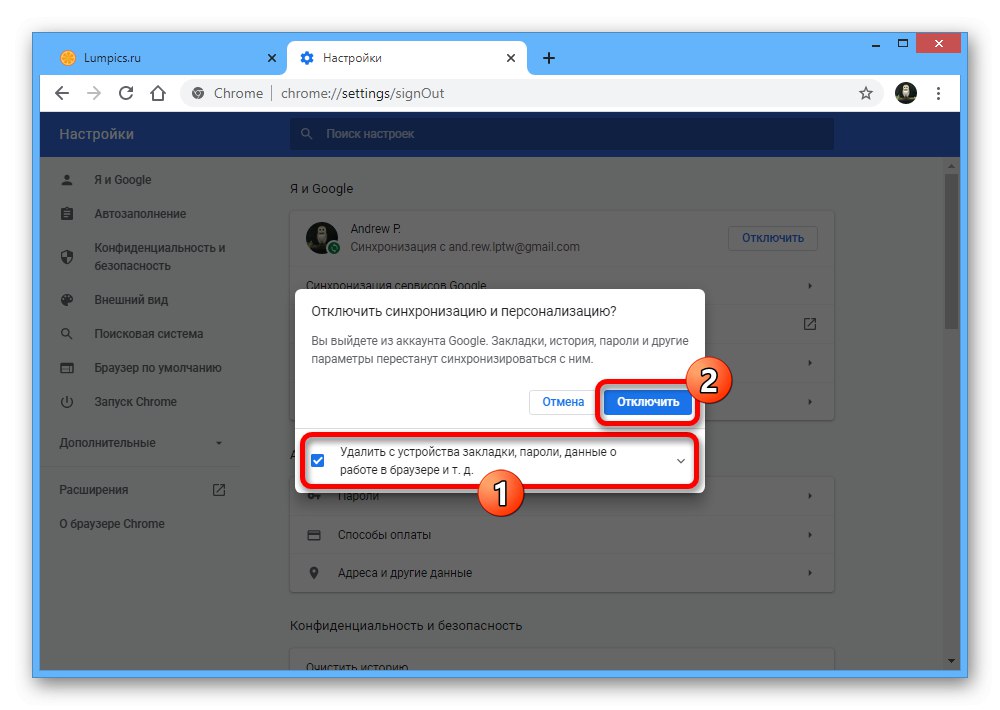
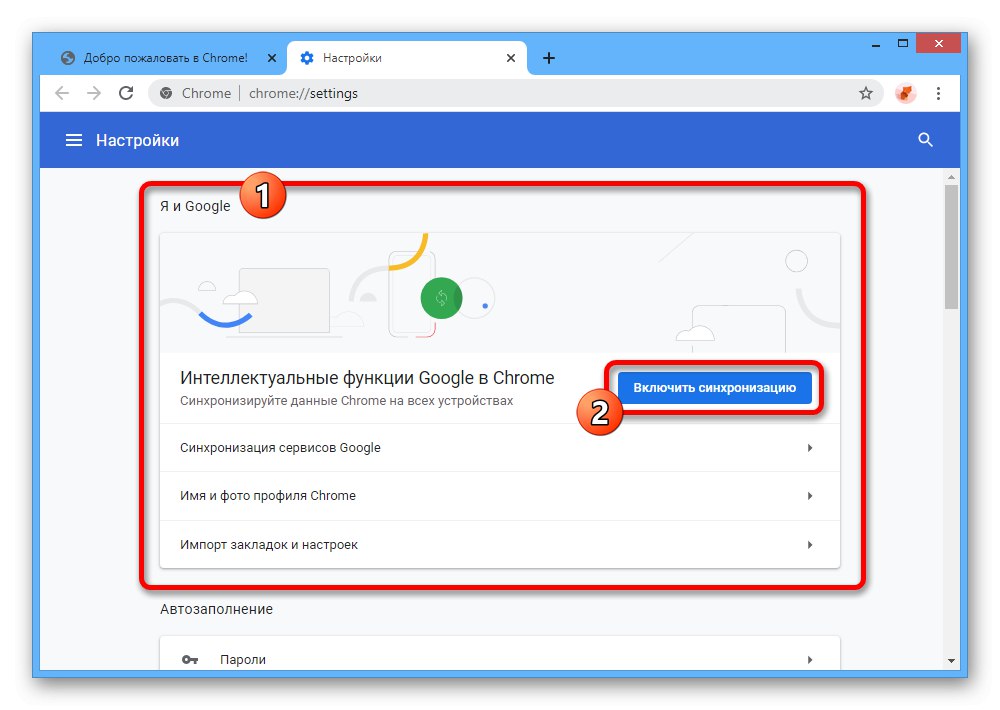
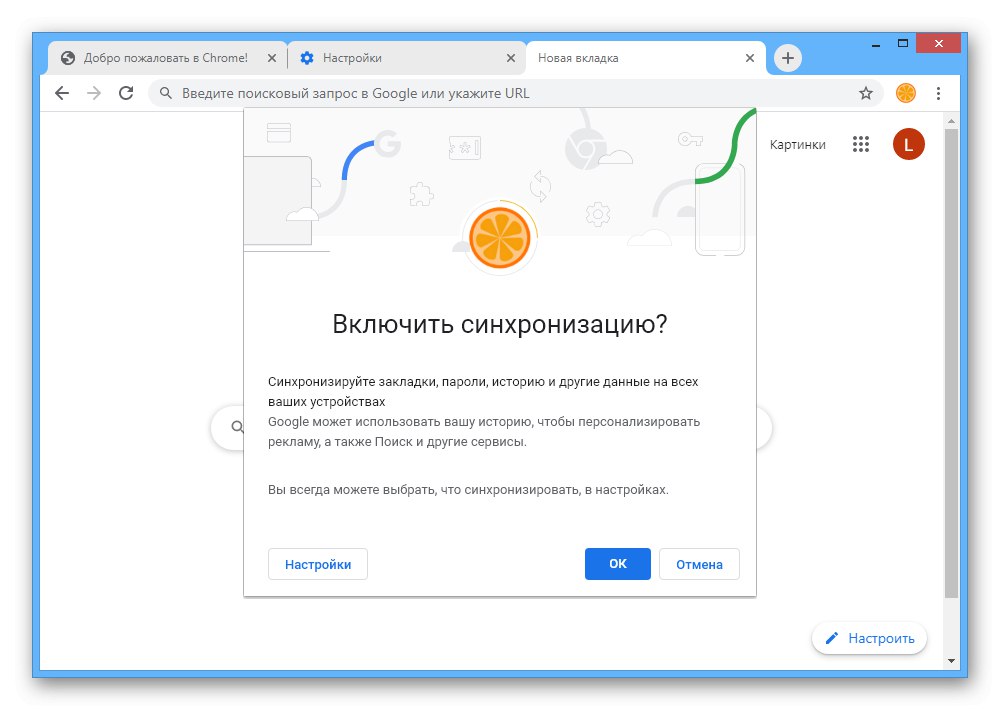
Přepínání mezi uživateli
- Kromě nahrazení účtu poskytuje Google Chrome správce uživatelů pro vytváření více kopií prohlížeče, z nichž každý může mít svůj vlastní účet. Chcete-li přepnout, klikněte levým tlačítkem na avatar vpravo na horním panelu prohlížeče a v podsekci „Ostatní uživatelé“ vyberte příslušnou možnost.
![Proces přepínání mezi uživateli v prohlížeči Google Chrome]()
Výsledkem je, že se okamžitě otevře nové okno, spojené s jiným uživatelem a se zcela samostatnými parametry. V takovém případě starý zůstane a lze jej dokonce použít bez omezení.
- Můžete také přepínat trochu jiným způsobem, pokud kliknete na ikonu ozubeného kola vedle položky „Ostatní uživatelé“... Tím se otevře správce uživatelů a kliknutím na fotografii vyberete požadovaný účet.
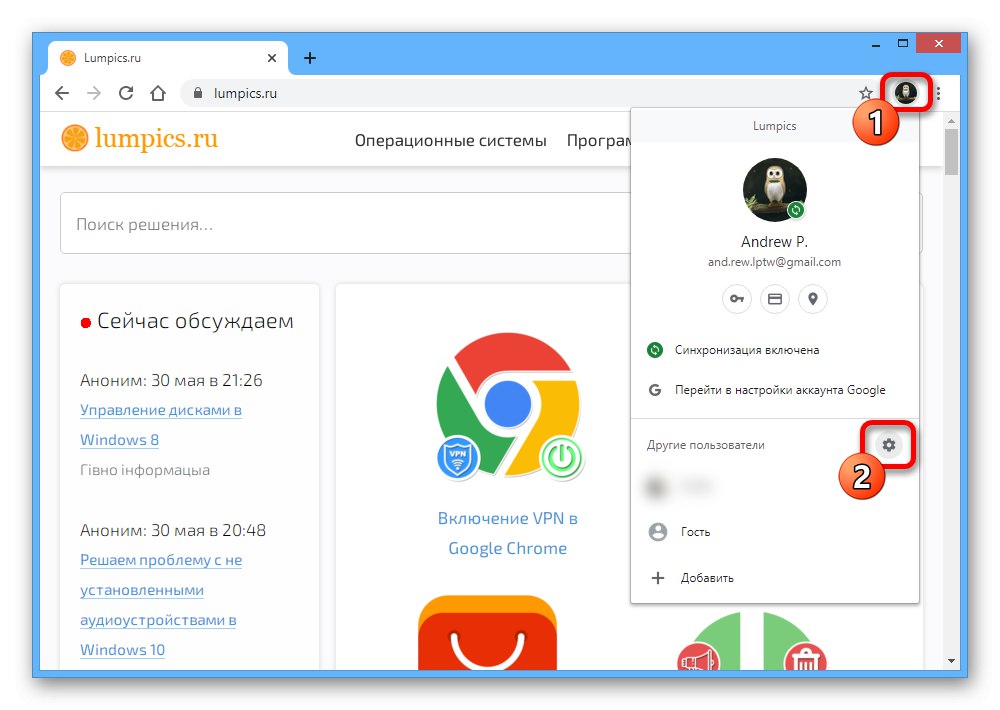
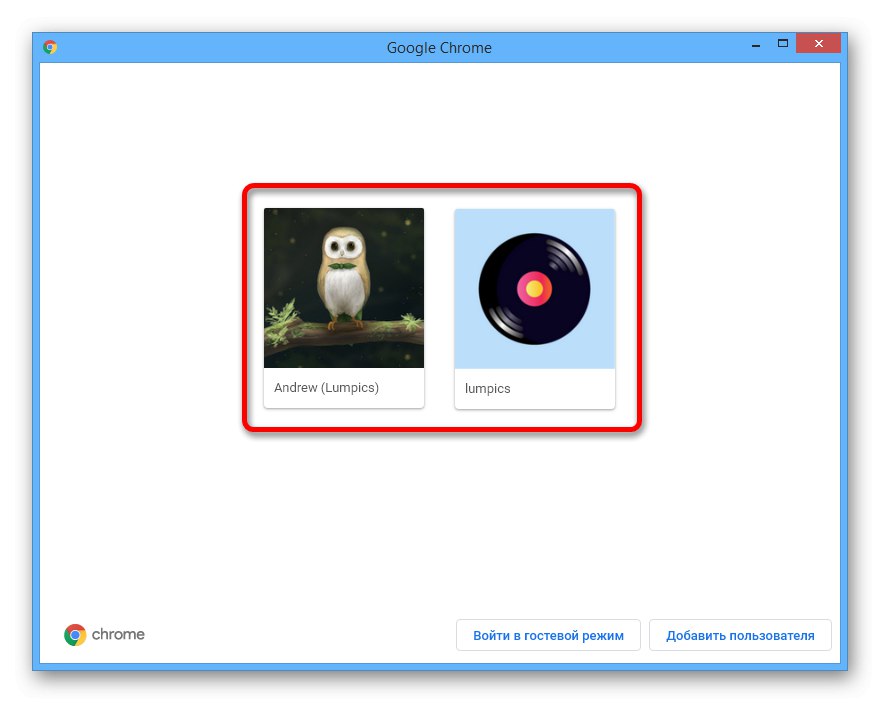
Každé představené řešení, jak vidíte, je dokončeno během několika minut a s největší pravděpodobností nebude vyvolávat otázky. Kromě toho velmi pomáhá intuitivní rozhraní služeb.
Možnost 2: Mobilní aplikace
U smartphonů, což platí zejména pro platformu Android, se také často používají účty Google, mezi kterými můžete přepínat. Zaměříme se na možnost s aplikacemi různých služeb, zatímco na webech, i když jsou upraveny pro telefon, se požadované akce prakticky neliší od dřívějších pokynů.
Služby Google
- Aplikace Google jsou nyní téměř identické, takže přepínání mezi účty je stejné. Nejprve otevřete požadovaný software a klepněte na avatara v pravém horním rohu obrazovky.
- Vyberte požadovaný účet ze seznamu a počkejte, až se stránka obnoví. Poté bude profil použit v programu, i když jej restartujete.
![Příklad přepnutí účtu na Google Play na telefonu]()
Všimněte si, že i když jsou aplikační rozhraní většinou identická, mohou existovat určité rozdíly.
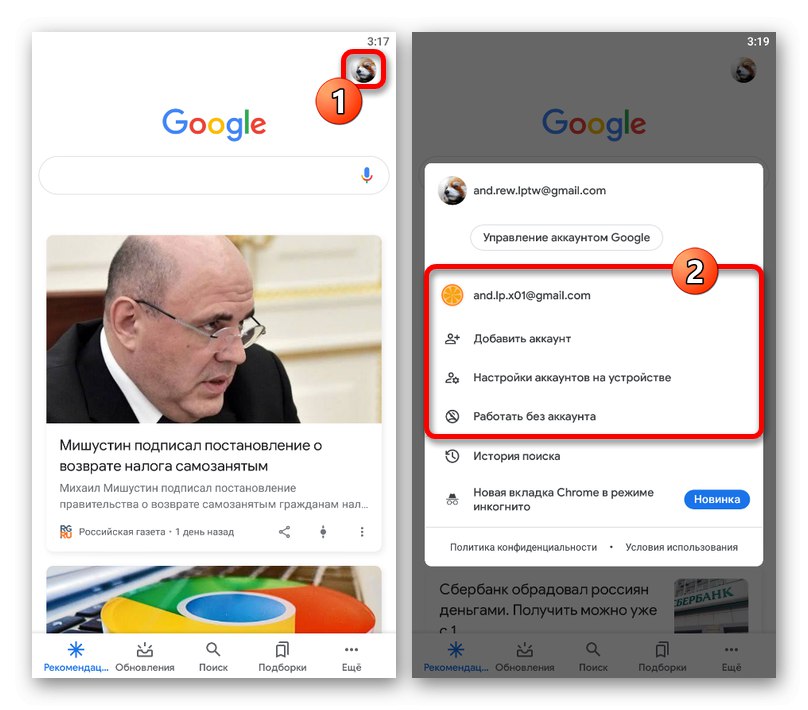
Youtube
- Mobilní aplikace YouTube, stejně jako verze pro PC, vyžaduje další krok. V takovém případě přepnete klepnutím na profilový obrázek v rohu obrazovky a výběrem „Změnit účet“.
- Vyberte požadovaný účet v seznamu ve vyskakovacím okně a tím je postup dokončen.
- V této aplikaci se můžete dostat do seznamu profilů nejen zadanou metodou, ale také jednoduše kliknutím na blok s platným účtem. Tato možnost nemá žádné zvláštní rozdíly.
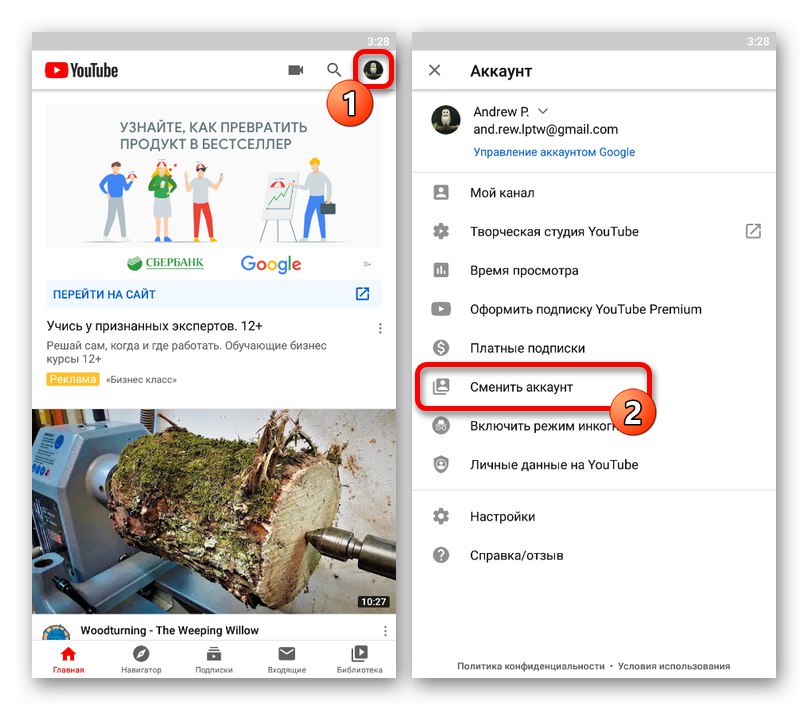
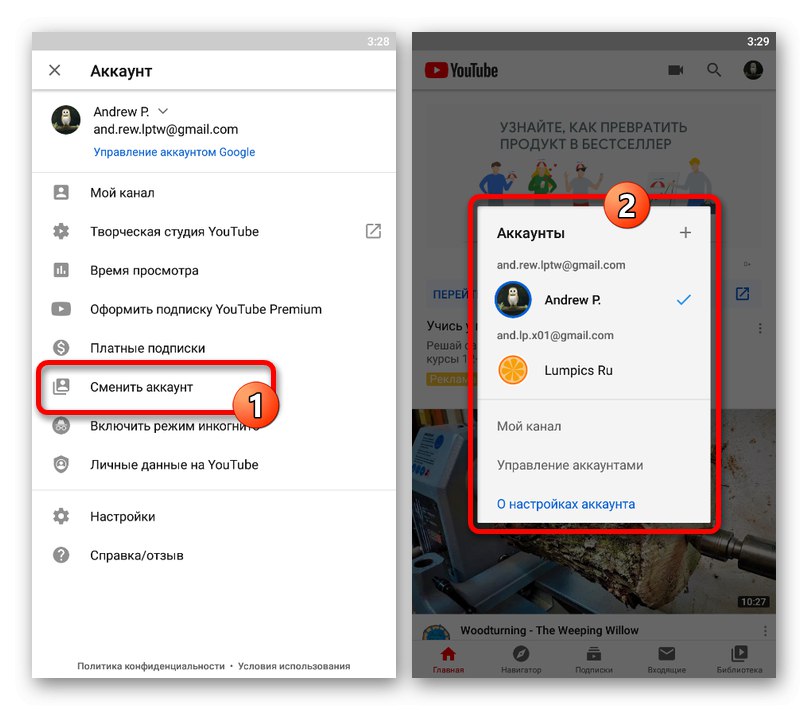
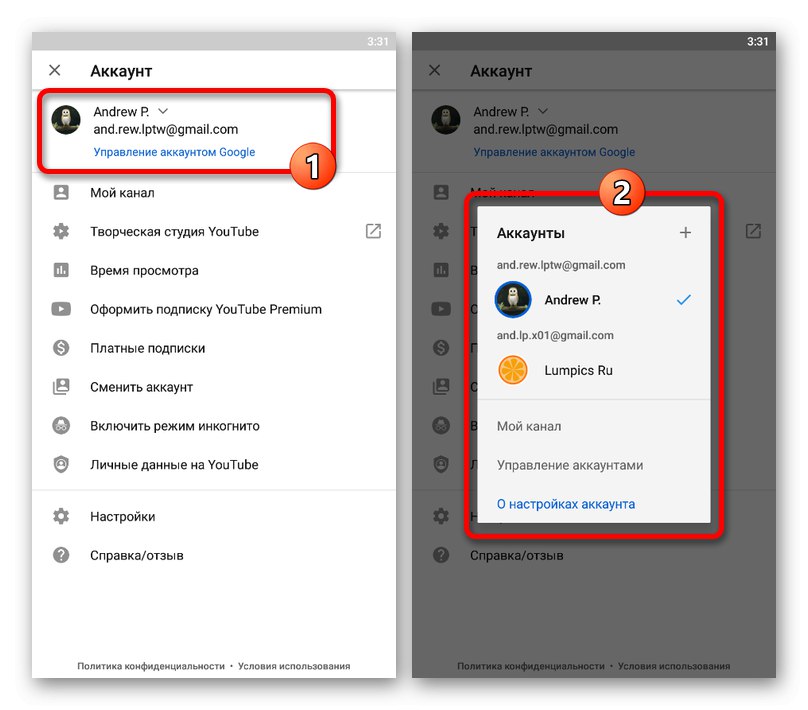
Google Chrome
Mobilní aplikace Chrome je z hlediska přidávání a správy uživatelů velmi omezená a chybí jí nástroje pro rychlé přepínání. Stále to však můžete udělat odstraněním účtu a následným přidáním nového. Oba postupy jsou podrobněji popsány v samostatných pokynech.
Více informací:
Odebírání účtu Google z telefonu
Přidání účtu Google do telefonu
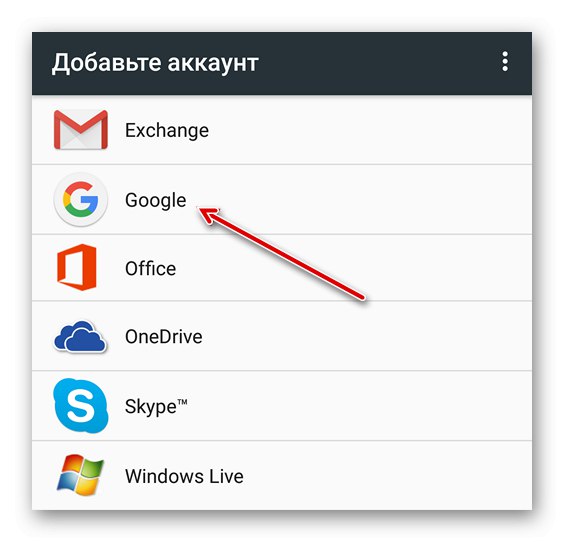
Tato metoda platí pro všechny služby, a proto pokud v některé z předchozích částí narazíte na potíže, toto řešení vám určitě pomůže.